1. 简答
将PPT的所有页面或者特定的页面整体变颜色,只需要在“主题”中选择相应的颜色方案即可实现。
2. 深入分析
2.1 针对整体变颜色的需求,建议使用PPT的主题功能。
PPT的主题是指包含了字体、颜色、效果等全局属性的模板,通过选择不同的主题,可以轻松地改变整个演示文稿的外观。而PPT通常会提供一系列主题样式,让用户选择。用户也可以自定义自己的主题,以满足个性化的需要。
2.2 如何选择主题样式来实现PPT整体变颜色。
在PPT的“设计”选项卡中,可以看到“主题”一栏。点击其中一个主题,整个演示文稿的字体、颜色、图标和样式等属性都会发生变化。如果需要选择自定义的主题,可以在该栏目下选择“更多主题”选项,并在弹出的窗口中选择“自定义主题”。之后,可以根据自己的需要,选择不同颜色、字体等属性,将它们保存为自定义主题。
2.3 如何调整整体颜色的亮度。
如果选择的主题色过于浅或过于暗,可以通过调整主题的亮度来改变颜色的明度。在“主题颜色”下方,有个“更多主题颜色”选项,点击之后可以看到一个下拉菜单,该菜单提供了明亮、柔和、深色、灰度等不同的颜色选项。通过选择不同的颜色选项,可以轻松调整整个演示文稿的颜色亮度和黑白灰度。
3. 建议
3.1 建议使用高对比的颜色
在精心设计PPT的过程中,颜色是一个不容忽视的因素。如果选择了颜色对比度低的主题,不仅会使得文字不易读取,还会降低观众的体验。建议在选择主题时,重点考虑颜色的对比度,尽量使用鲜艳、高对比的颜色,这样整个演示文稿会更加生动且易于理解。
3.2 注意整体颜色与主题的协调
如果需要对演示文稿整体变颜色,需要注意整体颜色与主题的协调。如果选择了一种与主题不协调的颜色,让观众感受到主题与内容不统一,降低整个演示的品质。因此,在更换颜色时,需要考虑整个演示文稿的色调和主题是否一致,避免出现不协调的情况。
3.3 注意适当运用渐变和动态效果
在整体变颜色的过程中,可以运用PPT的渐变和动态效果,让演示文稿更加立体、生动,给观众留下深刻的印象。但是需要注意的是,不要过度使用这些效果,避免让观众产生“花里胡哨”、“过分花哨”的印象,反而分散观众的注意力。
以上是对PPT整体变颜色的实现方式和建议,如果遵循这些方法,可以让PPT在视觉效果和内容传达上都更加出色。
您可以通过以下步骤来整体变更PPT中的内容颜色:
1. 在PPT中选择您想要变更颜色的内容,可以是文字、形状或图片等。
2. 点击“开始”选项卡中的“字体颜色”或“形状填充”等按钮,选择您想要的颜色。
3. 在弹出的颜色选择器中选择您想要的颜色,或者在“自定义颜色”中输入颜色的RGB值。
4. 点击“确定”按钮,您选择的颜色将应用于所选内容。
如果您想要整体变更PPT的主题颜色,可以在“设计”选项卡中选择不同的主题,或者自定义主题颜色。
步骤1、打开PPT文档,在上方选择视图
步骤2、选择幻灯片母版,将要更改颜色文字的位置选中
步骤3、在上方选择文字颜色,更改颜色,再点击母版样片,选择关闭即可。
解决方法:通过大纲视图,全选幻灯片,再统一设置文字颜色,可以一次全部修改幻灯片上文字颜色。
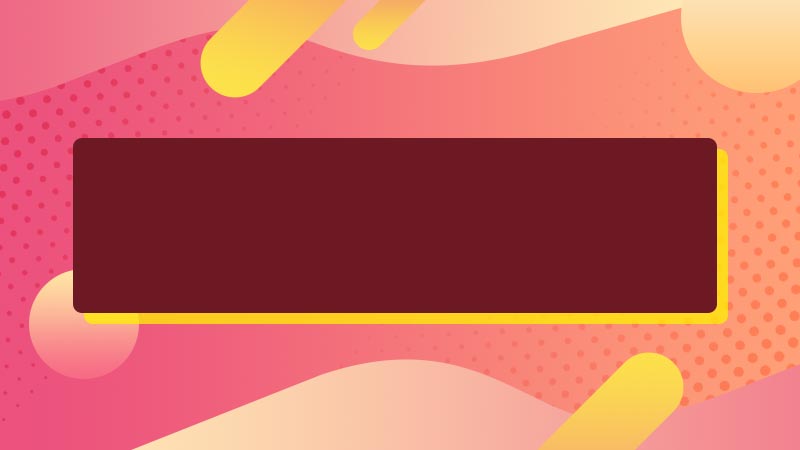

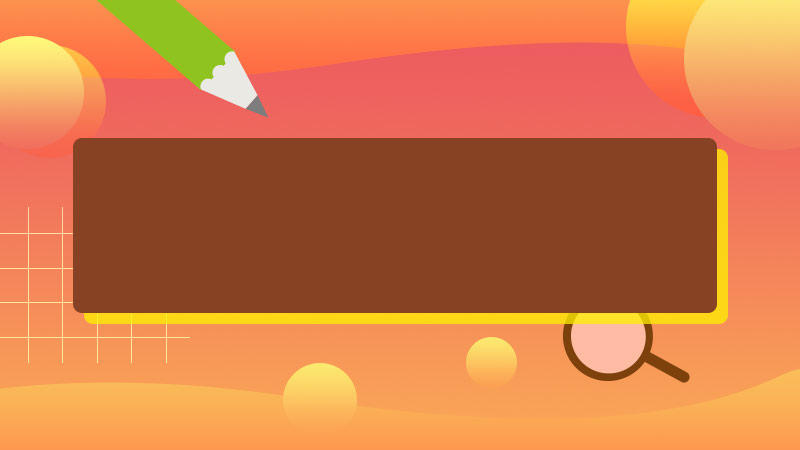



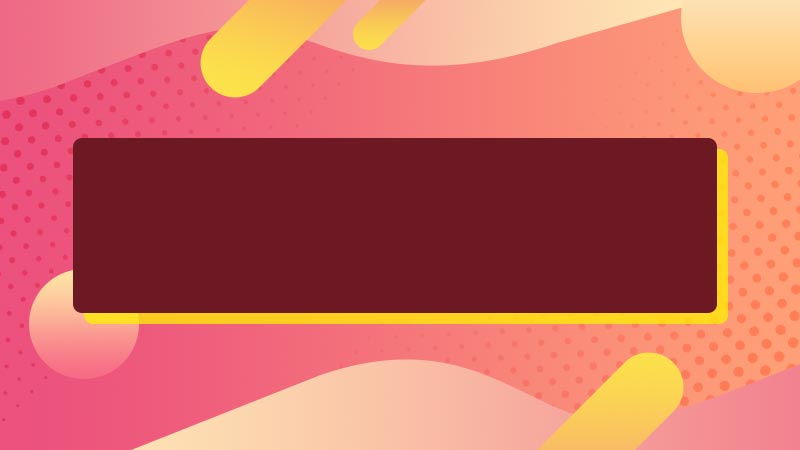
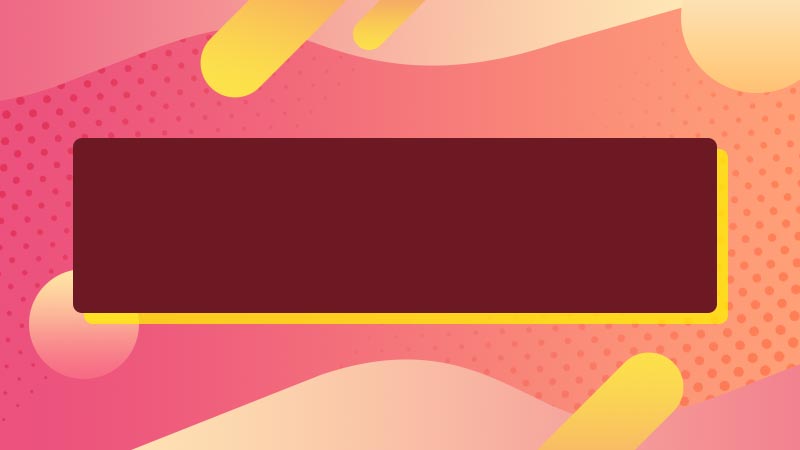


全部回复
